CAD插入的图片怎么去掉边框?
设·集合小编 发布时间:2023-03-16 17:57:23 237次最后更新:2024-03-08 11:23:04
AutoCAD非常不错的精确绘图软件,我们可以使用各种命令进行绘制图纸。我们在使用CAD的时候,会选择直接插入自己手头有的图片素材。但是直接将图片插入之后,会存在很重的边框感,那么CAD插入的图片怎么去掉边框呢?其实非常的简单,下面来告诉大家如何操作。
工具/软件
电脑型号:联想(lenovo)天逸510s; 系统版本:Windows7; 软件版本:CAD2014
方法1:使用快捷方式操作
第1步
这里这个操作,CAD的各个版本操作基本一样,这里以CAD2014为例,打开CAD,插入一个图像,可以看见,这个图像头白色的边框。

第2步
在CAD下方的命令栏,输入命令“imageframe”,然后点击回车,激活边框设置命令。

第3步
在命令栏中输入命令的新值“0”,然后点击回车。

第4步
这时候,可以发现,图片的边框就去掉了。

方法2:菜单栏操作法
第1步
这个方式利用菜单栏,是比较传统的方式。单击菜单栏的“修改”,然后点击“对象”。

第2步
在出现的可选择功能菜单中,用鼠标指着“图像”。

第3步
然后自动弹出“图像”的功能选择,点击最下方的“边框”按钮。

第4步
激活命令栏的边框编辑几命令,然后后在命令栏中输入值“0”,点击回车键。
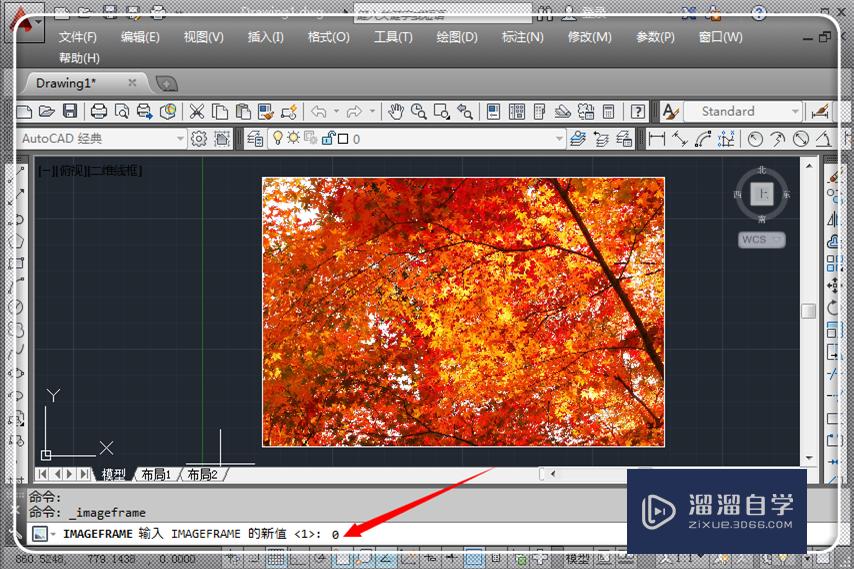
第5步
可以发现,这时候的图片的边框就成功去掉。为了使得操作有效,别忘了点击一下“保存”,保存刚才的操作。

温馨提示
以上就是关于“CAD插入的图片怎么去掉边框?”全部内容了,小编已经全部分享给大家了,还不会的小伙伴们可要用心学习哦!虽然刚开始接触CAD软件的时候会遇到很多不懂以及棘手的问题,但只要沉下心来先把基础打好,后续的学习过程就会顺利很多了。想要熟练的掌握现在赶紧打开自己的电脑进行实操吧!最后,希望以上的操作步骤对大家有所帮助。
- 上一篇:用CAD画六角头螺栓教程
- 下一篇:CAD中插入定义的块怎么调整粗糙度?
相关文章
- SU如何导出CAD?
- CAD直线的中垂线怎么画?
- CAD中云线怎么画好看画匀称?
- CAD如何使用延伸?
- CAD如何安装插件?
- CAD致命错误如何处理?
- XMind怎么插入图片?
- XMind8怎么插入图片?
- CAD中插入的图片怎么旋转?
- CAD插入图片后怎么让其处于CAD图下面?
- CAD怎么插入电脑自带的写字板并画图?
- CAD三维怎么着色啊?
- 如何把扫描的图片插入到CAD图形中?
- CAD插入的图片怎么裁剪?
- CAD中插入图片如何才能使在删除图片源文件后CAD中的图片不受影响?
- CAD三维怎么标注?
- CAD怎么对齐三维对象?
- CAD怎么切换三维视口图?
- 入门CAD怎么进行三维建模?
- CAD三维造型怎么造火柴盒?
- CAD三维的交集运算怎么用?
- CAD怎么调用三维工作空间?
- CAD三维扫描怎么用?
- CAD怎么从三维建模转到经典模式?
- CAD怎么设置特殊三维视点?
- CAD三维平行投影时怎么设置光标颜色?
- CAD怎么使用三维缩放?
- CAD怎么使用三维移动?
- CAD怎么进行提取三维平面?
- CAD三维平行投影栅格轴线的颜色怎么修改?
- CAD三维模型怎么导入soliworks?
- CAD怎么开启三维视角动态观察?
- CAD怎么捕捉三维的垂足?
- CAD三维对象怎么捕捉边中点?
- CAD三维对象捕捉命令怎么用?
- CAD怎么进行三维建模?
- CAD三维模型怎么批量修改属性?
- CAD三维的真实视觉样式下多余线条怎么去掉?
- CAD怎么三维建模?
广告位


评论列表